DTMerのみなさんはオートメーションの使い方はしっかりと理解していますか?この記事ではオートメーションの種類と使い方について書いています。これを覚えれば音源/音色のポテンシャルを最大限に引き出せます。逆に言うとどれだけ良い音源を買ってもオートメーションを使いこなせないと音源の魅力が弱くなります。やっと買ったお気に入りの音源や今の音源を最大限に使いきりたい人は特に必見です。
なぜオートメーションが必要なのか?
オートメーションには2つの目的があります
- 時間の流れ(経過)によって音色を変化をつける
- 複数のエフェクトのパラメータを同時に動かすことでエフェクティブなサウンドを作る
後述しますが、MIDICCもオートメーションと同じ効果があります。
例えば弦楽器(ストリングス)や吹奏楽器(金管、木管)など人の動作によって音色が発生する楽器は時間によっても変化しますし、優しく滑らかに引く場合や「強く弾いたあとに弱く引き続ける」などの奏法でも当然音色は変化します。これらをオートメーションによって操作しますが、基本はこの操作はMIDIトラックでの操作になるのが一般的です。
ディレイのフィードバックをオートメーションすることで音が途切れない無限に発音し続けそれにディストーションがかかるみたいなサウンド効果を作り上げるのもオートメーションの使い方の一例です。
キースイッチじゃなダメなの?
オートメーションで抑揚をコントロール奏法(アーティキュレーション)をコントロールする場合「そういう音色変化だったらキースイッチにもあるよ?」と思う人もいるかもしれません。もちろんそれが完全にハマってくれるのであれば問題なく使うのがいいですが、「完全にはまる」というのはほとんどありません。例えばロングトーンを使っていて音を減衰させる場合はどうしてもオートメーションでコントロールしなければならなくなります。
オートメーションとMIDIコントロールチェンジ(MIDICC)は別物?

同じ効果が得られるものがあっても基本的には別物です。
MIDICCとは(MIDI Control changeの略)でMIDI情報で音の変化を管理するものです。つまりオーディオデータにはMIDI情報自体が存在していないので、MIDICCが使えるのはあくまで「ソフト音源」に限られますが、オートメーションとしてのボリューム変化やパンニングにエフェクトのパラメーターを変更することができます。
オーディオトラックの場合はボリュームやパンなどのデーターはMIDI情報ではないので、オートメーション情報として書き込みますが、エフェクトの効果などもオートメーションで管理することになります。
ボーカルデータのボリューム変化はオートメーションしているということになります。
昔のLogicProXはオートメーション機能とMIDICCの画面で完全に表示される内容が分けられていましたが、最近はピアノロールしたのMIDICC変更画面でもオートメーションが表示できるようになっています。
ストリングスなどの抑揚をつける時はMIDICCの11番エクスプレッション、パンニングなどは10番、モジュレーションは1番これらの設定はMIDICCの仕事だと思って間違いはないです。
オートメーションの種類と使い方
どのDAWもオートメーションの種類は同じ次の4つに分類されます。
使い方は任意のオートメーションを選択し、再生を押しながら必要なパラメーターを動かします。
- Touch
- Latch
- Reed
- Write
Touchモード
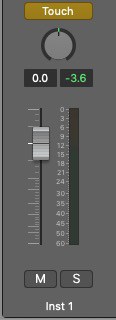
Touchはツマミやフェーダーなどをリアルタイムに動かしてオートメーションデータを書き込む場合、パラメーターを動かしたあとすぐに所定の数値に戻るモードです。使い方として部分的に変更したい場合などには「Touch」モードが最適です。動画を見るとわかると思いますが、すぐにパラメーターが元の位置に戻っています。
ただマウスで動かした場合はTouch効果はありません。
(音声は出ません。外部コントローラーを使ってオートメーションを操作している動画です)
Latchモード
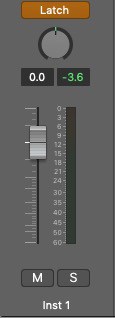
LatchモードはTouchモードとは逆にフェーダーやツマミを放した最後の値が書き込み続けられます。
なお、動画ではオートメーションをツマミを使ってリアルタイムに動かしていますが、ステップ入力によるオートメーション書き込みも可能です。
Reedモード
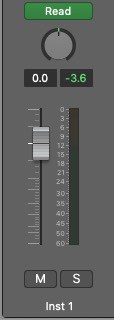
オートメーションを再生するためのモードです。ツマミを使ってパラメータを動かすと変化はありますがオートメーションとしての書き込みはされません。オートメーションの入力が終わったら必ずこのモードにしておきましょう。でないと何かの拍子にオートメーションが上書きされる可能性があります。
Writeモード(さわるな危険)
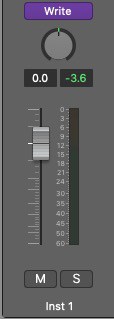
最近は使われていない古いオートメーションモードです。このモードにすると再生しているだけでデータが消去されていくので間違ってもこれを選ばにように注意しましょう。
Writeモードは終わると自然にTouchモードに変わります。上書きされるデータは最初に打ち込まれた数値を元にしています。なのでマウスで適当に数値を打ち込むとそれに順応した形で上書きされます。どちらにしてもあまり使うことがない機能なので間違ってえらばないようにしておきましょう。
まとめ
オートメーションは以下の4つ
- Touch パラメーターを動かしたあとすぐに所定の数値に戻る
- Latch フェーダーやツマミを放した最後の値が書き込み続けられる
- Reed オートメーションを再生するためのモード(つまみ等をいじってもオートメーションには反映されない
- Write 勝手にオートメーションデータが消されていく悪魔のコマンドw
オートメーションとMIDICCの違いは次の2つ
- MIDICCは原則MIDIトラック(ソフト音源)
- オートメーションはオーディオトラックデータ変更及びMIDIトラックのデータ変更
他にもオートメーションでできることはたくさんありますが、まずはオートメーションとMIDICCの違いを覚えるところからはじめるといいでしょう。
